We weten allemaal dat er een bepaling is in het Windows-besturingssysteem om de pc automatisch te vergrendelen wanneer deze een bepaalde tijd inactief of inactief is. De optie, wanneer ingeschakeld en geconfigureerd, vergrendelt automatisch uw Windows-pc na een vooraf ingestelde periode van inactiviteit.
Hoewel de methode tot op zekere hoogte nuttig is, wordt uw pc niet vergrendeld zodra u wegloopt van uw pc. Als u bijvoorbeeld uw Windows 10 pc zo hebt geconfigureerd dat deze automatisch wordt vergrendeld na 5 minuten inactiviteit, heeft iedereen toegang tot uw pc voordat de pc automatisch wordt vergrendeld.

Dynamische vergrendelingsfunctie in Windows 10
Om dit probleem te omzeilen, heeft Microsoft een nieuwe methode geïntroduceerd om uw Windows 10-pc automatisch te vergrendelen zodra u wegloopt van uw pc. De nieuwe functie is Dynamic Lock en is alleen beschikbaar in versie 1703 en hogere versies van Windows 10.
Volgens Microsoft werkt de functie Dynamic Lock met behulp van de nabijheid van een Bluetooth-gepaarde telefoon. Wanneer de Bluetooth-gepaarde telefoon niet rond of buiten het bereik wordt gevonden, schakelt de Dynamic Lock-functie automatisch het scherm uit en vergrendelt uw Windows 10-pc na 30 seconden.
Met andere woorden, als u weggaat met uw Bluetooth-gepaarde telefoon, schakelt de Dynamic Lock-functie het display uit en vergrendelt uw Windows 10-pc na 30 seconden. Natuurlijk, als je wegloopt van je pc door je telefoon achter te laten, blokkeert de Dynamic Lock-functie je pc niet.
Het is belangrijk om op te merken dat u uw smartphone eerst moet koppelen met uw Windows 10 pc waarvoor Bluetooth nodig is. Uw pc moet dus beschikken over Bluetooth-hardware om de nieuwe Dynamic Lock-functie te kunnen gebruiken. De meeste van de moderne laptops en tablets hebben ingebouwde Bluetooth. Als uw pc geen Bluetooth-hardware heeft, kunt u een externe Bluetooth USB-adapter aansluiten.
Schakel Dynamic Lock in om Windows 10 PC automatisch te vergrendelen
Volg de onderstaande aanwijzingen om de functie Dynamic Lock op uw Windows 10-pc in te schakelen.
Stap 1: Aangezien de functie Dynamic Lock een Bluetooth-gepaarde telefoon vereist, moet u eerst Bluetooth op uw Windows 10-pc en telefoon inschakelen en vervolgens uw telefoon daaraan koppelen. Raadpleeg voor gedetailleerde instructies hoe u uw telefoon kunt koppelen met Windows 10 pc via de Bluetooth-handleiding.
Stap 2: Open de app Instellingen. Navigeer naar Accounts > Aanmeldopties .
Stap 3: In het gedeelte Dynamische vergrendeling vinkt u Toestaan dat Windows uw apparaat automatisch vergrendelt aan als u afwezig bent. Dat is het!
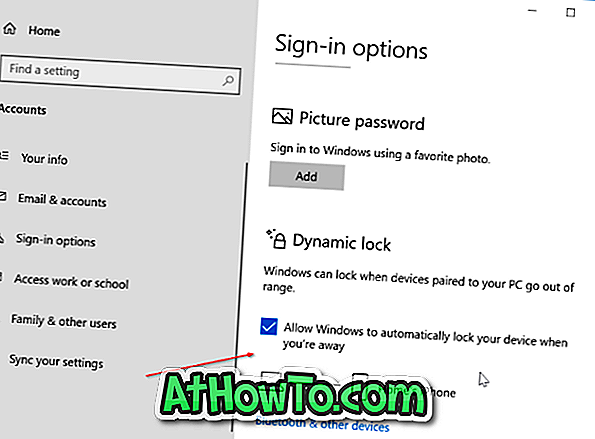
OPMERKING: Als het gedeelte Dynamische vergrendeling niet wordt weergegeven op de pagina Aanmeldingsopties, komt dit waarschijnlijk omdat u een versie ouder dan 1703 gebruikt. Het kan ook zijn dat uw pc Bluetooth niet ondersteunt.










![Klassieke start helpt bij het overslaan van Windows 8 Startscherm bij inloggen [update]](https://athowto.com/img/windows-8-guides/933/classic-start-helps-you-skip-windows-8-start-screen-when-you-log.jpg)


